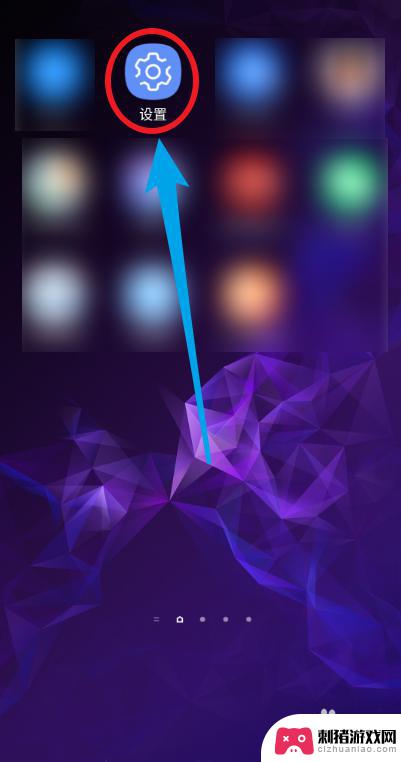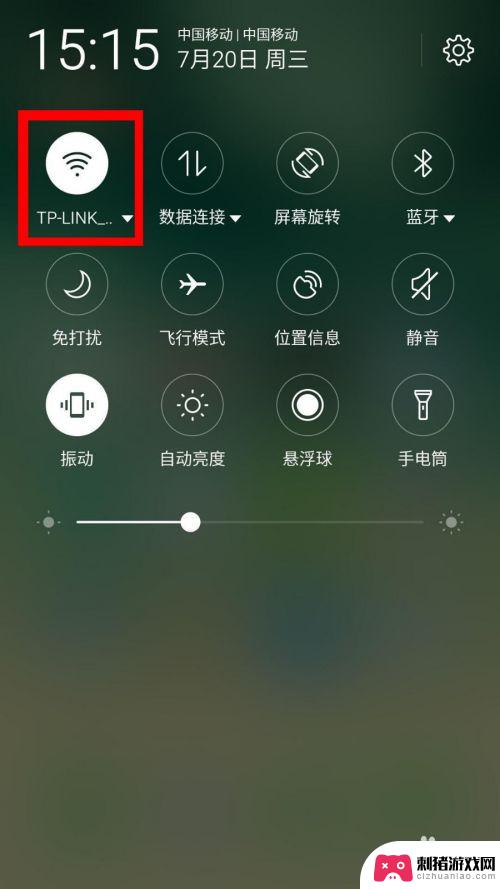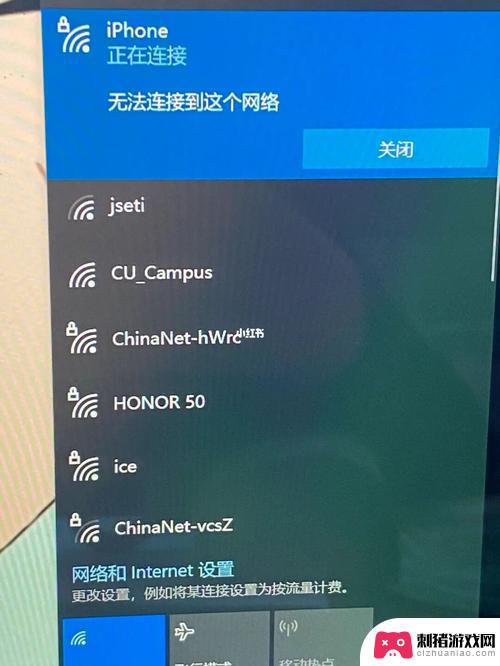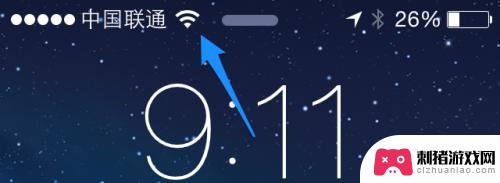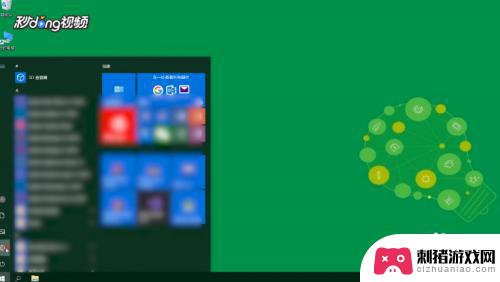wifi手机上网了 手机连接上WiFi却无法上网怎么办
时间:2024-03-11来源:刺猪游戏网
在如今的数字时代,WiFi已经成为我们生活中不可或缺的一部分,它为我们提供了便捷的上网方式,让我们可以随时随地与互联网保持连接。有时候我们可能会遇到这样的问题:手机已经成功连接上了WiFi,但却无法上网。这种情况让人头疼不已,那么当我们遇到这种情况时,该怎么办呢?接下来我们将探讨几种可能的解决方法,帮助你解决手机连接上WiFi却无法上网的问题。
手机连接上WiFi却无法上网怎么办
方法如下:
1.造成这种问题的原因是ip地址分配出现问题,点击进入手机【设置】。
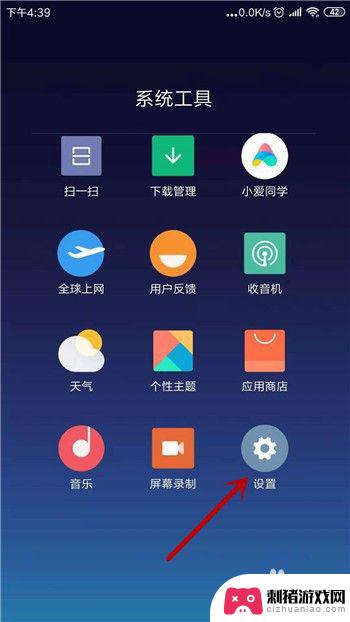
2.我们去打开无线网设置界面,在设置里点击打开【WLAN】。
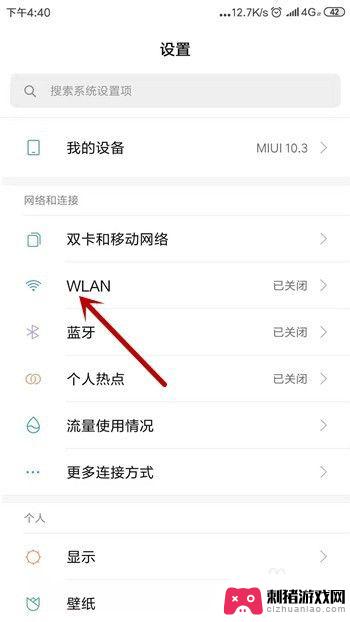
3.这时候我们会发现连接的无线网下方会显示【已连接,但无法访问互联网】。点击这个链接的网络。
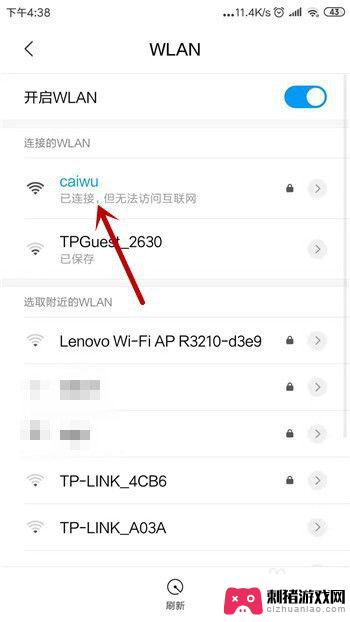
4.在这个网络的详情界面中可看到IP设置的方式是【DHCP】,这种是自动获取的。点击它。
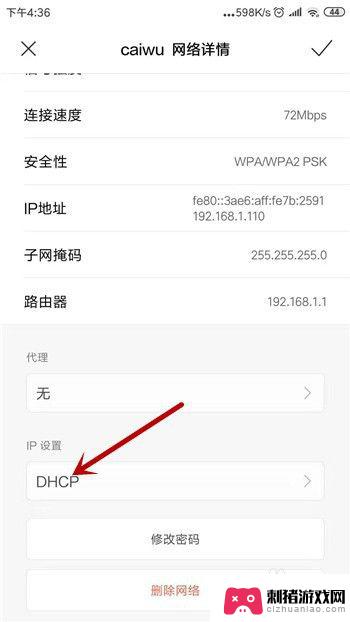
5.IP地址的设置有两种方式,这里我们选择另一种【静态】。
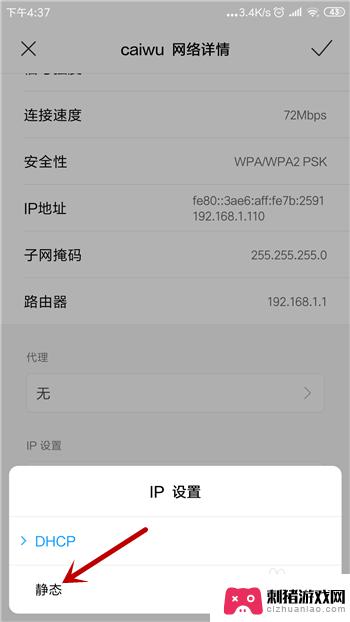
6.选择为静态后需要手动设置,把IP地址和DNS设置为图中的。然后点击【✔】保存设置。
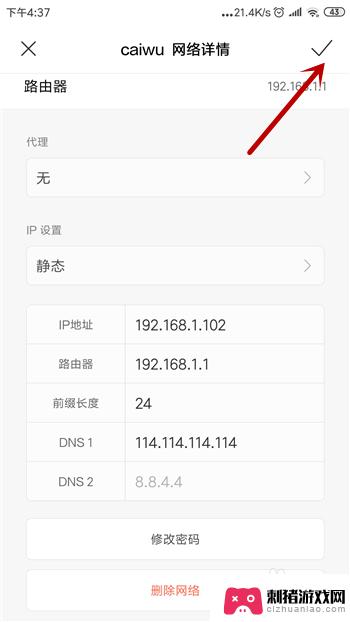
7.再返回到无线网连接处可看到此时的无线网已经显示为正常了,这样就能上网。
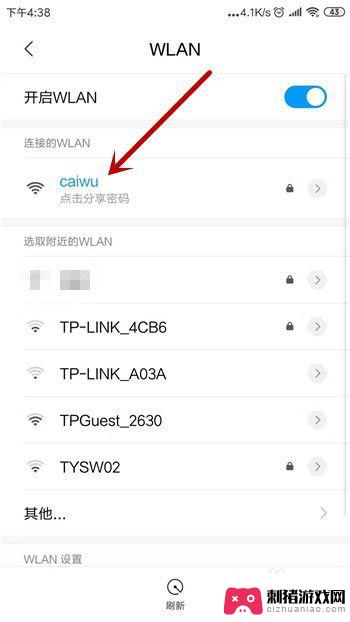
以上就是wifi手机上网的全部内容,有需要的用户可以按照以上步骤操作,希望能对大家有所帮助。